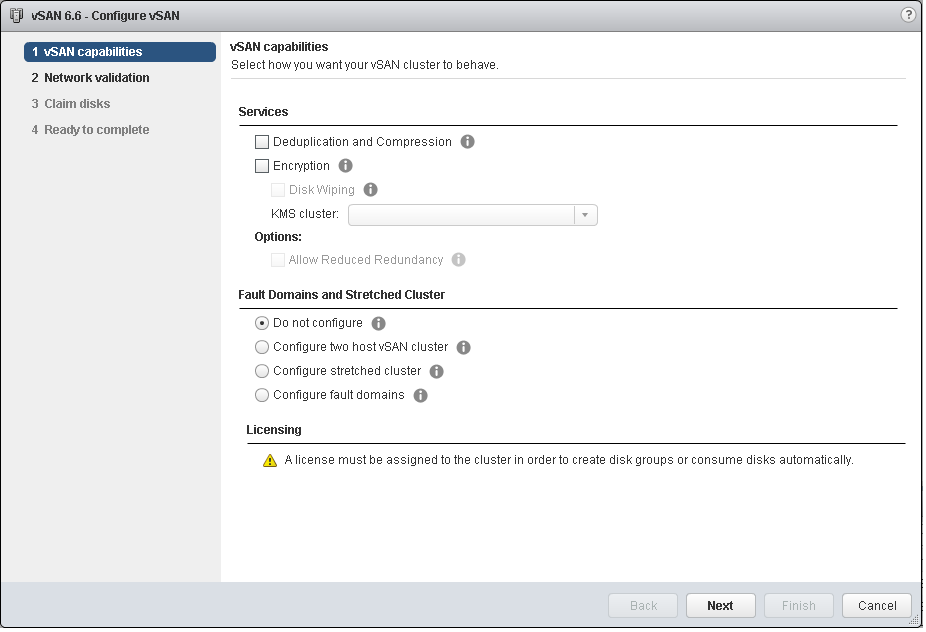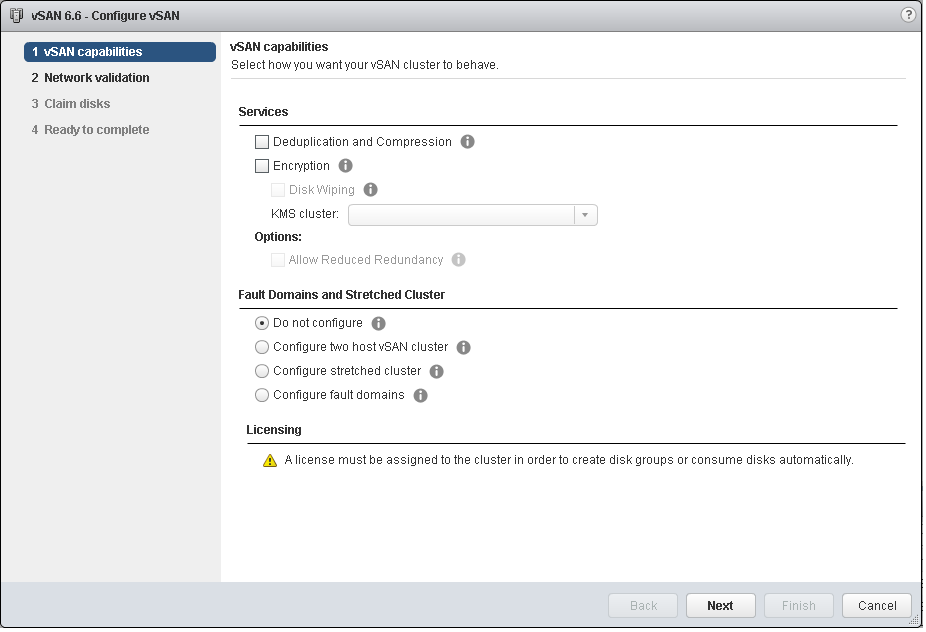您可使用 [設定 vSAN] 精靈來完成 vSAN 叢集的基本組態。
執行這項作業的原因和時機
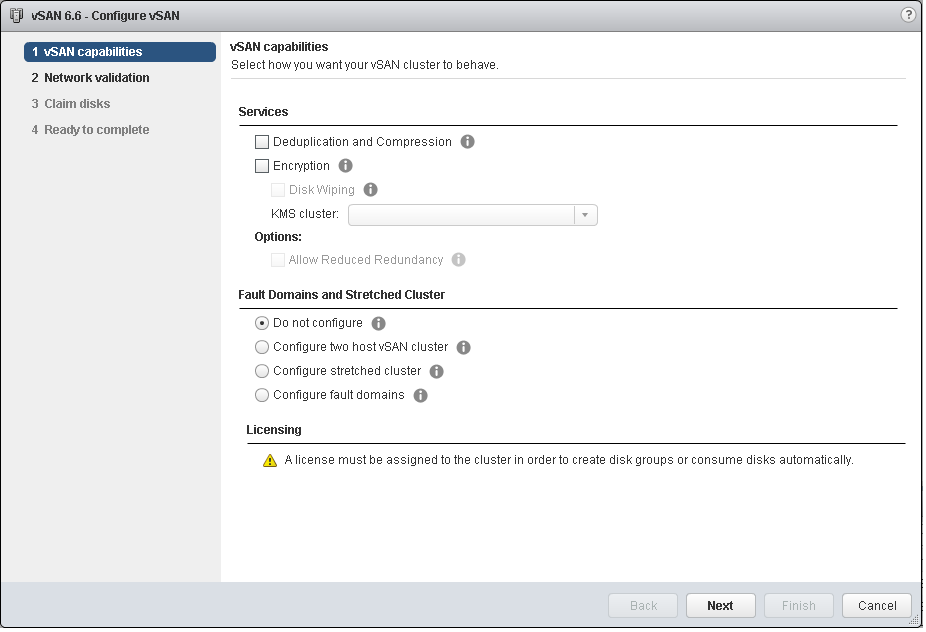
先決條件
您必須先建立叢集並將主機新增至叢集,然後才能使用 [設定 vSAN] 精靈來完成基本組態。
程序
- 導覽至 vSphere Web Client 中的現有叢集。
- 按一下設定索引標籤。
- 在 vSAN 下,選取一般並按一下設定按鈕。
- 選取 vSAN 功能。
- (選擇性) 如果您想在叢集上啟用重複資料刪除和壓縮,請選取重複資料刪除和壓縮核取方塊。
您可選取允許減少的冗餘核取方塊,在資源有限的 vSAN 叢集上啟用重複資料刪除和壓縮,例如有三台主機且容許的主要層級故障數設為 1 的叢集。如果允許減少的冗餘,在磁碟重新格式化作業期間,您的資料可能會存在風險。
- (選擇性) 如果您想要啟用待用資料加密,請選取加密核取方塊,並選取一個 KMS。
- 選取叢集的容錯模式。
選項 |
描述 |
不設定 |
用於單一站台 vSAN 叢集的預設設定。 |
設定包含兩台主機的 vSAN 叢集 |
對於在遠端辦公室擁有兩台主機以及在主要辦公室擁有見證主機的叢集,提供容錯功能。請將容許的主要層級故障數原則設為 1。 |
設定延伸叢集 |
支援兩個使用中站台,每個都有偶數台的主機和儲存裝置,並在第三個站台擁有見證主機。 |
設定容錯網域 |
支援容錯網域,可用來分組可能會一起出現故障的 vSAN 主機。將一或多台主機指派至每個容錯網域。 |
- 您可選取允許減少的冗餘核取方塊,在資源有限的 vSAN 叢集上啟用加密或重複資料刪除和壓縮。例如,若您擁有具備三台主機且容許的主要層級故障數設為 1 的叢集。如果允許減少的冗餘,在磁碟重新格式化作業期間,您的資料可能會存在風險。
- 按下一步。
- 在網路驗證頁面上,檢查 vSAN VMkernel 介面卡的設定,然後按下一步。
- 在宣告磁碟頁面上,選取要供叢集使用的磁碟,然後按下一步。
對於提供儲存區的每個主機,為快取層選取一個 Flash 裝置,並為容量層選取一或多個裝置。
- 請依照精靈的指示,根據容錯模式完成叢集的組態。
- 如果選取設定兩台主機 vSAN 叢集,請選擇叢集的見證主機,並宣告見證主機的磁碟。
- 如果選取設定延伸叢集,請定義叢集的容錯網域、選擇見證主機,並宣告見證主機的磁碟。
- 如果選取設定容錯網域,請定義叢集的容錯網域。
- 在即將完成頁面上,檢閱組態並按一下完成。